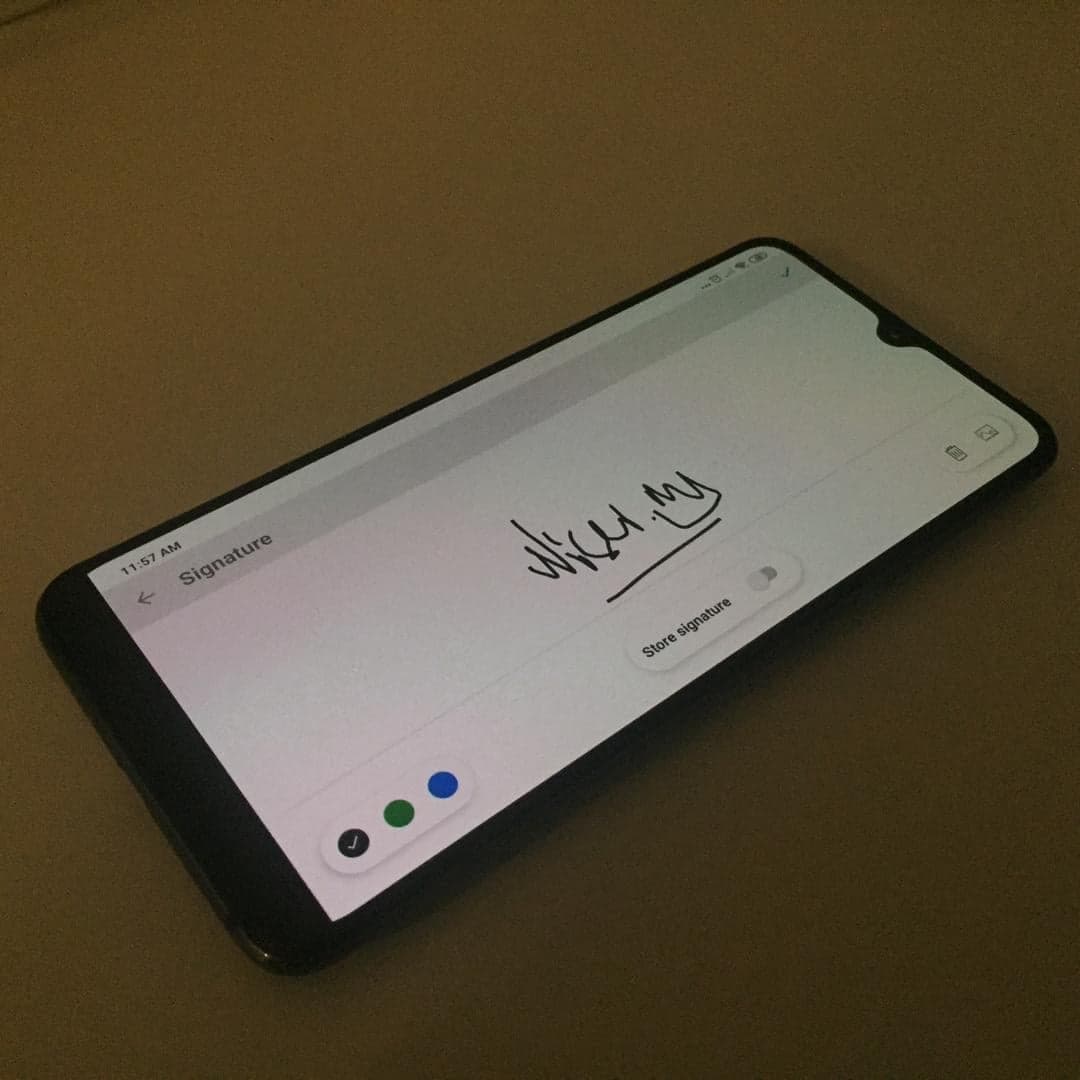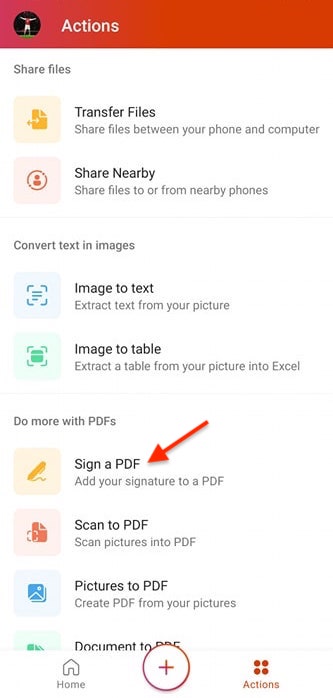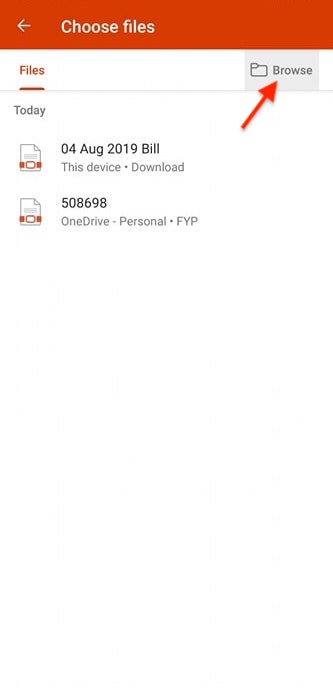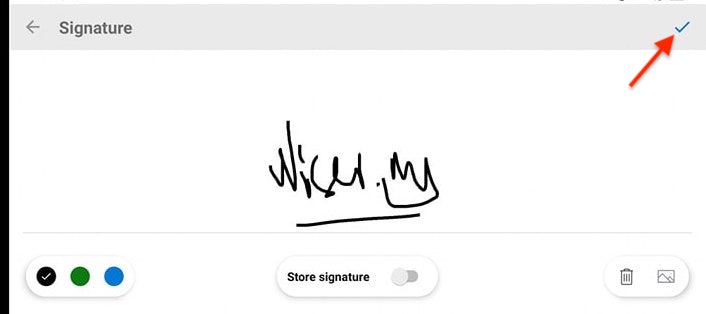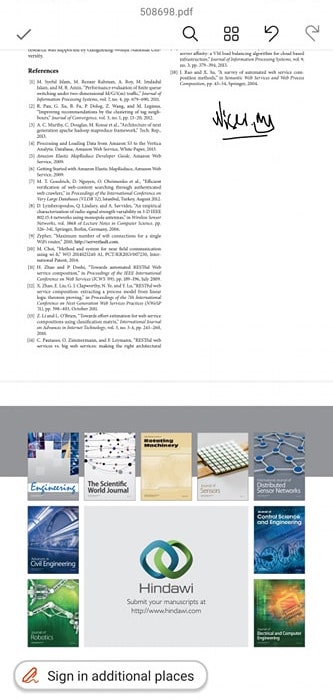Anda mungkin didatangi dengan dokumen berformat PDF yang perlu ditandatangan. Segelintir daripada kita mungkin mempunyai kerajinan untuk mencetaknya, tandatangan, mengimbas semula untuk dijadikan PDF dan barulah dihantar.
Ada juga yang mengambil gambar tandatangan mereka, kemudian menyuntingnya untuk ditampal pada dokumen tersebut. Sebahagian yang lain menggunakan aplikasi tertentu seperti Acrobat Reader dan sebagainya.
Kini dengan penawaran daripada Microsoft, anda tidak perlu lagi bersusah payah untuk melakukannya. Aplikasi yang dimaksudkan adalah Office All-in-One yang sedia dilancarkan beberapa hari lalu.
Untuk menggunakannya, muat turun Office All-in-One daripada Google Play Store. Buka aplikasi dan pergi ke bahagian Actions. Pilih Sign a PDF dan klik pada ikon Browse untuk cari dokumen yang perlu ditandatangan.
Sentuh pada bahagian yang perlu ditandatangan dan cipta tandatangan pada paparan seterusnya. Anda boleh pilih sama ada mahu atau tidak menyimpan tandatangangan tersebut.
Tekan butang pada penjuru kanan untuk letak tandatangan. Saiz tandatangan boleh diubah mengikut kesesuaian.
Jika sebelum ini aplikasi daripada Office ditawarkan secara berasingan (Word, Excel, Powerpoint) namun dengan adanya Office All-in-One ia lebih mudah diakses serta menjimatkan ruang.

Selain itu, terdapat fungsi-fungsi lain yang disediakan kepada pengguna untuk memudahkan tugasan seperti.
1. Transfer Files – Pemindahan fail pada antara telefon pintar dan komputer. Sambungan dibuat sama seperti WhatsApp Web melalui imbasan kod QR.
2. Share Nearby – pemindahan fail pada peranti Android berdekatan yang turut menggunakan aplikasi ini.
3. Imej kepada teks – Rakam gambar dan ditukarkan kepada teks.
4. Imej kepada jadual – Rakam gambar jadual dan ditukar ke dalam bentuk jadual.
5. Imbas ke dalam bentuk PDF – Imbas apa apa dokumen dan ia disimpan dalam format PDF.
6. Gambar ke PDF – Jadikan gambar sedia ada ke format PDF
7. Dokumen ke PDF – Tukar dokumen format lain kepada format PDF seperti contoh Word ke PDF.
8. Imbas kod QR – Imbas kod QR dan simpannya pada ciri Note untuk kegunaan lain.